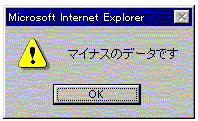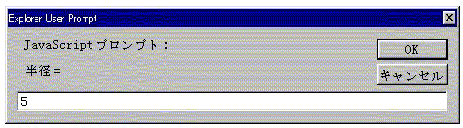
===================================================
プログラム例題17
ダイアログボックスから半径を入力して円の面積と、円周を求めよ。
=========================================================
<HTML>
<HEAD>
<TITLE>例題17</TITLE>
</HEAD>
<BODY>
<SCRIPT LANGUAGE="JavaScript">
<!--
var r, S, L;
//
r = prompt( "半径
= ", "" );
if (r != "") {
r = eval(r);
S = r*r*Math.PI;
L = 2*r*Math.PI;
//
document.write
("<BR>");
document.write
("半径 = ", r, "<BR>");
document.write
("面積 = ", S, "<BR>");
document.write
("円周 = ", L, "<BR>");
}
//
// -->
</SCRIPT>
</BODY>
</HTML>
半径 5 の場合の実行結果は、次のようになります。
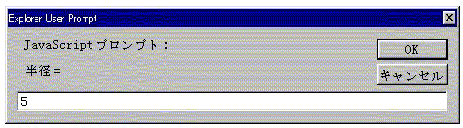
半径 = 5
面積 = 78.5398163397448
円周 = 31.4159265358979
ダイアログボックスは一行のテキストボックスと、二個のコマンドボックスから
なり、プログラミングも簡単にできるので便利です。
r = prompt( "半径 = ", "" );
この一行でダイアログボックスを表示し、テキストボックスのデータを r に代
入します。一番目の引数 "半径 = " はダイアログボックスに表示されるメ
ッセージ、二番目の引数 "" はテキストボックスの初期値です。この場合 ""
ですので、何も表示されません。
if
(r != "") {
r =
eval(r);
S =
r*r*Math.PI;
L =
2*r*Math.PI;
//
document.write
("<BR>");
document.write
("半径 = ", r, "<BR>");
document.write
("面積 = ", S, "<BR>");
document.write
("円周 = ", L, "<BR>");
}
ダイアログボックスにデータを入力し、OKボタンをクリックしたとき実行されま
す。
r = eval(r) はテキストボックスに入力されたデータを数値に変換し、再度 r
に代入し直しています。
キャンセルボタンをクリックすると、計算されません。
11.2 確認メッセージボックス [もくじへ] [トップページへ]
===================================================
プログラム例題18
ダイアログボックスから半径を入力して、データの確認をメッセージボ
ックスで行った後、円の面積と円周を求めよ。
=========================================================
<HTML>
<HEAD>
<TITLE>例題18</TITLE>
</HEAD>
<BODY>
<SCRIPT LANGUAGE="JavaScript">
<!--
var r, k, S, L
//
r = prompt( "半径
= ", "" );
k = confirm( "半径は " + r +
" でいいですか" );
if (k == true) {
if (r != "") {
r = eval(r);
S = r*r*Math.PI;
L = 2*r*Math.PI;
//
document.write
("<BR>");
document.write
("半径 = ", r, "<BR>");
document.write
("面積 = ", S, "<BR>");
document.write
("円周 = ", L, "<BR>");
}
}
//
// -->
</SCRIPT>
</BODY>
</HTML>
半径 5 の場合、次のようなメッセージボックスが表示されます。
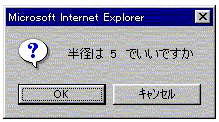
k = confirm( "半径は " + r + " でいいですか" );
この一行のプログラムで、メッセージボックスを表示します。
"半径は " + r + " でいいですか" は、表示されるメッセージで、半径 r
を前後の文字とプラス( + )で結合して一つのメッセージにしています。
k は、OKの場合 true、キャンセルの場合 false になります。
true や false は特別な定数で、true は真、 false は偽を表します。
11.3 警告メッセージボックス [もくじへ] [トップページへ]
===================================================
プログラム例題19
ダイアログボックスから数値を入力して、その平方根を求めよ。もし
入力データが負のときは、警告メッセージを表示せよ。
=========================================================
<HTML>
<HEAD>
<TITLE>例題19</TITLE>
</HEAD>
<BODY>
<SCRIPT LANGUAGE="JavaScript">
<!--
var x, r;
//
x = prompt( "データ
= ", "" );
if (x != "" ) {
x
= eval(x);
if (x >= 0) {
r = Math.sqrt(x);
document.write
("<BR>");
document.write ("X = ", x,
"<BR>");
document.write
("sqrt(X) = ", r, "<BR>");
}
else {
alert
("マイナスのデータです");
}
}
//
// -->
</SCRIPT>
</BODY>
</HTML>
alert ("マイナスのデータです");
マイナスのデータを入力すると、この文が実行され次のようなメッセージを表
示します。